
תוכן עניינים:
- מְחַבֵּר John Day [email protected].
- Public 2024-01-30 09:17.
- שונה לאחרונה 2025-01-23 14:46.

זהו הפרויקט שלנו ה"מסגרת החכמה "(אנדרואיד בלבד).
בעזרת מסגרת זו תוכל לשלוח לחברים/ משפחה הודעה מהירה בלחיצת כפתור אחת. הורד את אפליקציית smarframe, את אפליקציית המברק, הגדר את המעגל שלך ואתה מוכן לצאת לדרך!
מוּשָׂג:
מסגרת ה- smarframe היא תצלום עם 4 כפתורים. אתה יכול להוסיף אדם אחד או יותר למסגרת (עם האפליקציה) ולאחר מכן, כאשר תלחץ על אחד מהכפתורים, תשלח הודעה לאנשים אלה. ישנן 4 הודעות שניתן לשנות (בעזרת האפליקציה). כפתור 1 ישלח הודעה 1, כפתור 2 ישלח הודעה 2 וכו '.
איך מוסיפים חבר למסגרת? החברים שלך צריכים להוריד את אפליקציית הצ'אט של טלגרם ולשאול את מזהה הצ'אט הייחודי שלהם. מזהה זה דומה למספר טלפון לשליחת הודעות, אך במקום זאת לבוט הטלגרם לתקשר. (מידע נוסף בהמשך).
יתכן שמסד הנתונים מהאפליקציה יהיה לא מקוון, ואז הוא לא יעבוד.
שלב 1: הצורך



מה אתה צריך כדי להפוך את Smartframe?
- פטל פי 3
- באזר פסיבי
- 5 נגדים של 220 אוהם
- לד
- לוח לחם
- 4 כפתורים
- (תיבת מסגרת תמונה)
שלב 2: צור תוכנית אלקטרונית
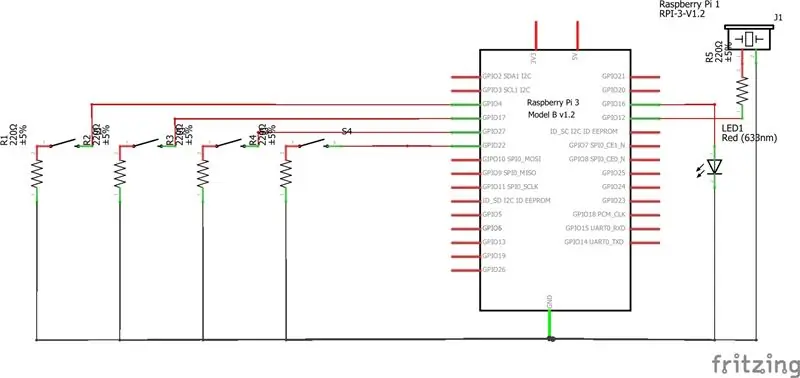
בנה תוכנית זו על קרש הלוח (ודא שה- RBPI שלך כבוי תוך כדי פעולה זו).
שלב 3: הורד את אפליקציית Smarframe בטלפון אנדרואיד שלך
הורד את קובץ.apk בסמארטפון אנדרואיד שלך.
שלב 4: הגדרת פטל פטל
אם אתה חובב:
https://www.raspberrypi.org/documentation/installa…
היכנס ל- pi פטל שלך באמצעות SSH וצור ספרייה חדשה איפשהו. בספרייה זו שיבוט את מאגר github הבא:
לאחר מכן הפעל את הסקריפט Start.py ואתה מוכן לצאת לדרך.
למידע נוסף על חיבור מסגרת או הוספת איש קשר, בקר בכתובת:
מוּמלָץ:
צלם תמונות נהדרות באמצעות אייפון: 9 שלבים (עם תמונות)

צלם תמונות נהדרות עם אייפון: רובנו נושאים איתנו סמארטפון לכל מקום בימים אלה, לכן חשוב לדעת כיצד להשתמש במצלמת הסמארטפון שלך לצלם תמונות נהדרות! היה לי רק סמארטפון במשך כמה שנים, ואהבתי להחזיק מצלמה ראויה לתיעוד דברים שאני
מחזיק תמונות עם רמקול מובנה: 7 שלבים (עם תמונות)

מחזיק תמונות עם רמקול מובנה: הנה פרוייקט נהדר לביצוע בסוף השבוע, אם אתה רוצה ליצור רמקול משלך שיכול להכיל תמונות/גלויות או אפילו רשימת מטלות. כחלק מהמבנה אנו הולכים להשתמש ב- Raspberry Pi Zero W כלב הפרויקט, ו
בינה מלאכותית וזיהוי תמונות באמצעות האסקי לנס: 6 שלבים (עם תמונות)

בינה מלאכותית וזיהוי תמונות באמצעות HuskyLens: היי, מה קורה חבר'ה! אקרש כאן מ- CETech. בפרויקט זה, נסתכל על האסקי לנס מ- DFRobot. זהו מודול מצלמה המונע על ידי AI המסוגל לבצע מספר פעולות בינה מלאכותית כגון זיהוי פנים
שעון תמונות Google: 7 שלבים (עם תמונות)

שעון תמונות של Google: מדריכים אלה מראים כיצד להשתמש ב- ESP32 ו- LCD ליצירת שעון דיגיטלי עם תצוגת תמונות אקראית ברקע בכל דקה. התמונות הגיעו משיתוף אלבום תמונות Google שלך, פשוט הזן את קישור השיתוף ESP32 יעשה את העבודה; >
מסגרת תמונות Raspberry Pi בפחות מ -20 דקות: 10 שלבים (עם תמונות)

מסגרת תמונות Raspberry Pi בפחות מ -20 דקות: כן, זו עוד מסגרת צילום דיגיטלית! אבל רגע, הוא מלוטש יותר, וכנראה המהיר ביותר להרכבה ולריצה
